
Когда вы устанавливаете новое приложение, например, видеопроигрыватель, но не устанавливаете новое приложение по умолчанию для типов файлов, которые оно поддерживает, при открытии файла, который приложение может прочитать — в данном примере, видеофайл — Windows сообщит вам, что у вас есть «новое приложение, которое может открыть файл этого типа», и покажет окно, чтобы выбрать новое приложение по умолчанию для этого типа файла. Это может раздражать через некоторое время, но, к счастью, вы можете отключить эти уведомления.
Эти уведомления могут быть полезны, но не являются полностью необходимыми — вы можете установить приложения по умолчанию, которые вы хотите использовать в Windows, в меню «Настройки» или открыть файл с другим приложением на лету. Поэтому, если вы хотите полностью отключить эти уведомления, вы можете сделать это с помощью быстрой настройки реестра или редактора групповой политики.
Вылетает уведомление «Что-то помешало установке компонента» windows 10. Решаем проблему.
Домашние пользователи: отключите уведомление о новом приложении, отредактировав реестр
Если у вас есть версия Windows Home, вам придется отредактировать реестр Windows, чтобы внести эти изменения. Вы также можете сделать это таким образом, если у вас Windows Pro или Enterprise, но вы чувствуете себя более комфортно, работая в реестре, чем редактор групповой политики. (Однако, если у вас есть Pro или Enterprise, мы рекомендуем использовать более простой редактор групповой политики, как описано в следующем разделе.)
Стандартное предупреждение: редактор реестра является мощным инструментом, и неправильное его использование может сделать вашу систему нестабильной или даже неработоспособной. Это довольно простой взлом, и пока вы придерживаетесь инструкций, у вас не должно возникнуть никаких проблем. Тем не менее, если вы никогда не работали с ним раньше, подумайте о том, как использовать редактор реестра, прежде чем приступить к работе. И обязательно сделайте резервную копию реестра (и вашего компьютера !) Перед внесением изменений.
Для начала откройте редактор реестра, нажав «Пуск» и напечатав «regedit». Нажмите клавишу «Ввод», чтобы открыть редактор реестра, и дайте ему разрешение вносить изменения в свой компьютер.

В редакторе реестра используйте левую боковую панель, чтобы перейти к следующему ключу:
HKEY_LOCAL_MACHINE SOFTWARE Policies Microsoft Windows Проводник

Далее вы собираетесь создать новое значение внутри клавиши Explorer . Щелкните правой кнопкой значок «Проводник» и выберите «Создать»> «Значение DWORD (32-разрядное)». Назовите новое значение NoNewAppAlert .
Как отключить показ уведомления от конкретной программы в Windows 10

Теперь дважды щелкните новое значение NoNewAppAlert чтобы открыть его страницу свойств. Измените значение с 0 на 1 в поле «Значение» и нажмите кнопку «ОК».

Теперь вы можете закрыть редактор реестра. С этого момента вы больше не должны видеть уведомление о новом приложении или окно выбора приложения. Если вы хотите отменить эти изменения и снова включить уведомления, просто вернитесь к ключу Explorer и установите значение NoNewAppAlert от 1 до 0.
Загрузите наши взломы реестра одним щелчком

Если вы не хотите погружаться в Реестр самостоятельно, мы создали два загружаемых взлома реестра, которые вы можете использовать. Один взлом отключает уведомление и окно установки нового приложения, а другой взламывает их заново, восстанавливая настройки по умолчанию. Оба включены в следующий файл ZIP. Дважды щелкните тот, который вы хотите использовать, щелкните по подсказкам и перезагрузите компьютер.
Эти хаки на самом деле являются просто ключом Explorer , сокращаются до двух значений, которые мы описали выше, а затем экспортируются в файл .REG. Запуск хака «Удаление уведомлений об установке приложений» создает значение NoNewAppAlert и устанавливает его NoNewAppAlert 1. Запуск хака «Восстановление уведомлений об установке приложений (по умолчанию)» устанавливает значение обратно 0. И если вам нравится возиться с реестром, его стоит принять время, чтобы узнать, как сделать свой собственный взлом реестра .
Профессиональные и корпоративные пользователи: отключите уведомление об установке нового приложения с помощью редактора локальной групповой политики
Если вы используете Windows 10 Pro или Enterprise, самый простой способ отключить уведомления об установке нового приложения — воспользоваться редактором локальной групповой политики. Это довольно мощный инструмент, поэтому, если вы никогда не использовали его раньше, стоит потратить некоторое время на изучение того, что он может делать . Кроме того, если вы находитесь в сети компании, сделайте всем одолжение и сначала проконсультируйтесь с вашим администратором. Если ваш рабочий компьютер является частью домена, вполне вероятно, что он является частью групповой политики домена, которая в любом случае заменит локальную групповую политику.
В Windows 10 Pro или Enterprise нажмите «Пуск», введите gpedit.msc и нажмите Enter.

В редакторе локальной групповой политики в левой панели перейдите к Конфигурация компьютера> Административные шаблоны> Компоненты Windows> Проводник. Справа найдите элемент «Не показывать уведомление« новое приложение установлено »и дважды щелкните его.

В открывшемся окне свойств выберите параметр «Включено» и нажмите кнопку «ОК».

Теперь вы можете закрыть редактор локальной групповой политики. Если в любой момент вы захотите снова включить уведомления об установке приложения, просто следуйте той же процедуре и установите для этого параметра значение Отключено или Не настроено.
Вот и все. Уведомления Windows 8 и 10 показывают, когда новое приложение установлено, безусловно, могут быть полезны. Они особенно удобны, когда вы впервые настраиваете компьютер и устанавливаете приложения. Но если вы чувствуете себя комфортно, самостоятельно обрабатывая ассоциации файлов или часто устанавливаете дополнительные программы, уведомления могут раздражать. Несколько быстрых изменений в реестре или групповой политике — все, что вам нужно, чтобы отключить их.
Источник: gadgetshelp.com
как отключить уведомления при установке программ windows 10
В Windows 11 центр уведомлений — это место для поиска уведомлений приложений, а также быстрых параметров, которые дают быстрый доступ к часто используемым настройкам и приложениям. Измените параметры уведомлений в любое время из Параметры приложения.
Перейдите в > системных уведомлений.
Выполните одно из следующих действий.
Включите или выключите уведомления, баннеры и звуки для некоторых или всех приложений, отправляющих уведомления.
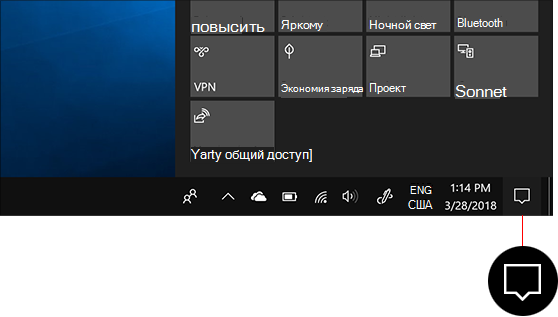
Центр уведомлений в Windows 10 — это место, где будут отображаться ваши уведомления приложений и быстрые действия. Вы можете в любой момент изменить параметры, чтобы настроить время и способ отображения уведомлений, а также добавить приложения и параметры в строку быстрых действий.
Изменение параметров уведомлений для всех отправителей
В разделе Уведомления включите или отключите все уведомления, а также настройте параметры времени и места отображения уведомлений.
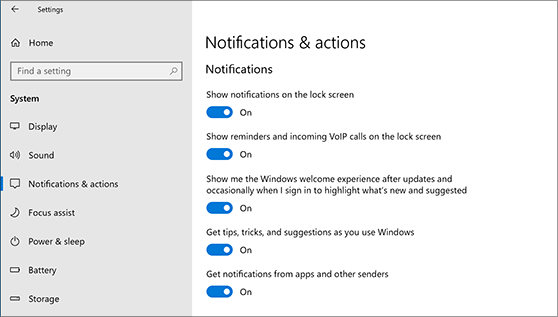
Изменение параметров уведомлений отдельных отправителей
В разделе Получать уведомления от этих отправителей выполните одно из следующих действий:
Включите или выключите отправителя уведомления.
Выберите имя отправителя и включите или выключите баннеры уведомлений, измените параметры конфиденциальности экрана блокировки и звуков уведомлений, а также задайте приоритет уведомлений.
Выбор и упорядочивание быстрых действий, которые будут отображаться в центре уведомлений
В разделе Быстрые действия перетащите быстрые действия, чтобы изменить их порядок. В этом порядке быстрые действия будут отображаться в нижней части центра уведомлений.
Как отключить навязчивые уведомления в Windows 10

После очередного обновления Windows 10 многие пользователи стали жаловаться на постоянно возникающие уведомления в правом нижнем углу о каких-то новостных событиях. Мы расскажем, как отключить такие навязчивые баннеры.

Вместе с очередным глобальным обновлением Windows 10 за номером 1903 компания обновила и другие компоненты системы, включая браузер Edge. Это действительно хороший быстрый браузер, который используется системой по умолчанию. Но многие пользователи предпочитают более навороченные браузеры Chrome, Opera и Mozillа Firefox с удобными расширениями.
Очевидно, чтобы повысить использование токового браузера Edge всеми пользователями Windows 10, в обновленной версии ОС компания активировала функцию отображения уведомлений о различных новостях, например из «желтой прессы». Такие баннеры обычно всплывают при включении компьютера из правого нижнего угла рабочего стола и их закрыть можно лишь из вертикальной панели уведомлений, либо перейдя по предложенной ссылке новости. Это может кого-то раздражать, т.к. опции отключения уведомлений в самом браузере Edge попросту нет.

Это может быть интересно:
Но секрет кроется в настройках самой Windows 10. Чтобы отключить показ таких навязчивых уведомлений, нужно кликнуть на кнопку Пуск и нажать левой кнопкой мыши на изображение шестеренки — «Параметры». В открывшемся окне «Параметры Windows», в котором нужно перейти в раздел «Система» — это первый значок в списке.

В новом окне перейдите к строке «Уведомления и действия». Здесь в разделе «Уведомления» переключите ползунок в положение «Откл.».

Все, после этого вы не будете получать всплывающие окна с новостями из желтой прессы. Если вы вдруг по ним заскучаете, просто переключите выключатель в обратное положение.

Более подробные настройки уведомлений можно найти, кликнув по ссылке «Фокусировка внимания». Там, например, можно активировать уведомления от приложения «Будильник».
Как отключить уведомления в Windows 10/11 (всплывают в нижнем углу экрана)

Доброго времени суток!
Сидишь себе, смотришь фильм/слушаешь музыку/думаешь о чем-то. И тут «динь-динь», раздается раздражающий звук и в нижнем углу экрана появляется какое-нибудь уведомление от ОС Windows 10/11.
На мой взгляд разработчики ОС крайне неудачно реализовали их появление, в той же Windows 7 ведь не было же этого (ни навязчивых звуков, ни уведомлений поверх остальных окон).
Собственно, в этой статье приведу несколько советов по решению сей проблемы. Кстати, обратите внимание, что проблему можно решить разными способами (просто некоторые могут не сработать, да и многое зависит еще от версии и сборки вашей системы).

Как избавиться и отключить уведомления насовсем
Совет 1. Быстрое отключение всего неважного
Если кликнуть по «значку уведомлений» в трее Windows — то в появившемся меню можно оставить только приоритетные (и важные) уведомления! Разумеется, всё остальное показываться не будет. Я думаю, что большинство пользователей — это более, чем устроит.
Примечание : см. мой пример на скриншоте ниже , если вы сделаете также — то Windows 10 перестанет вас отвлекать различной «ерундой».

Совет 2. Задайте параметры Windows
Windows 10
Далее необходимо перейти в раздел «Система» (см. скрин ниже ).

После открыть подраздел «Уведомления и действия» : в нем вы сможете включить/отключить показ уведомлений как полностью, так и от конкретных приложений.

Уведомления и действия
Кроме этого, также обратите внимание на вкладку «Фокусировка внимания» : там можно разрешить уведомления только от будильников, или вообще задать временной интервал, когда ничто и никто не сможет побеспокоить вас!

Однако, сразу отмечу, что хоть эти опции и есть в параметрах самой ОС, работают они (иногда) «из рук вон плохо», и даже после отключения уведомлений — они могут появляться.
Поэтому, если в вашем случае этот совет не сработает, прибегните к нижеприведенным способам.
Windows 11

Далее вы можете либо сразу отключить все уведомления, либо оставить только самые важные из них // через фокусировку внимания (см. стрелки 1 и 2 на скрине ниже ).

Вообще, лично я бы порекомендовал включить вариант «Только приоритет» — в этом случае отвлекать вас система всякой «ерундой» точно не станет!

Совет 3. Воспользуйтесь редактором групповых политик
Как отключить уведомления виндовс | Проще чем раз два
Привет всем.! Наверное каждый пользователь операционной системы windows столкнулся с системными уведомлениями. Это бывает когда на нашем компьютере не установлена хотя бы бесплатная защита компьютера или когда нужно обновить ось и. т. Как отключить уведомления Windows проще рассмотрим все по полочкам.
Решаем вопрос как отключить уведомления
Заходим «пуск» открываем «панель управление» Нажимаем вкладку «Система и безопасность»

Заходим «центр поддержки»

Здесь выбираем «настройка центр поддержки»

Переходим «настройки центр поддержки». Этот раздел отвечает за выдачу уведомлении в нижней панели экрана, виде флажку с красным крестом. Отключаем все пункты кроме указанных зеленым цветом.

Возвращаемся «настройка центр поддержки» и заходим «изменение параметров контроля учетных записей».
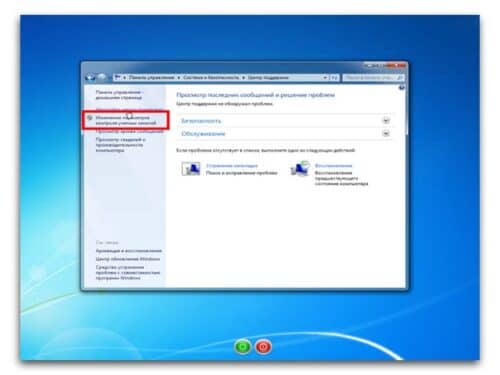
Отключить уведомлении выпадающие при установке программы
Изменение параметров контроля учетных записей. А этот раздел отвечает за безопасную установку программного обеспечения. Когда мы устанавливаем программного обеспечения вылетает окошка уведомления «согласно ли вы установить данное ПО» Далее тянем ползунок вниз и нажимаем «ок»
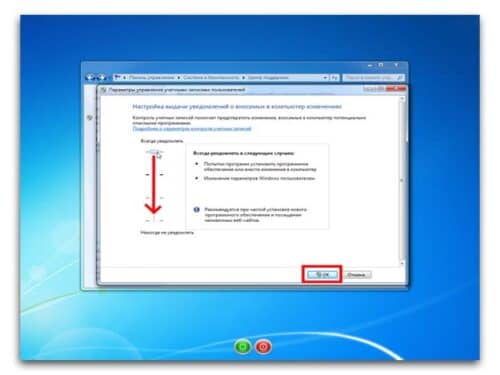
Внимание осторожно
А не окажется эти действие негативно на безопасность компьютера? ДА в одно случи и НЕТ в другом.
ДА если на вашем компьютере нет антивирусной программы и вы пользуетесь интернетом при отключенных данных функции вскоре всего комп полетит из за гадов ( гад-это вирус).
НЕТ если компьютер защищен антивирусной программой, можете отключить эти функции и жит спокойной душой закинув ноги на стол.
Вот и все друзья мы решили поставленный нами вопрос как отключить уведомления виндовс? Надеюсь статья была полезной, до новых записей пока!
Вам будет интересно

2 способа активация windows. Как активировать windows 7 Приветствую вас на моем блоге. Речь в этом статье пойдет про лицензию на операционную систему…

Как создать точку восстановления в windows 7 windows 8 windows 10 Привет всем! Если вы читаете эту статью значить вы хотите защитить систему от случайного его…

Как установить обновления windows. Важный процесс Суть данной статьи заключается об обновление операционной системы windows. По сегодняшний день почти 85 процентов…
Как установить Windows 7 Шаг за шагом Приветствую друзья. Решил написать, на мой взгляд, довольно полезную статью, связанную с установкой операционной системой…
Источник: life-pc.ru